På dataspråket er systemtid en representasjon av et datasystems standard for tidens gang. For de forskjellige problemene om kompleksitet over systemene ble systemtid konvertert til kalendertid som er svært egnet for menneskelig kunnskap. Siden vi er klar over en enkel dato og tid-funksjon som vises nederst til høyre på skjermen, er vi ikke klar over å legge til en ukedagsfunksjon til den. I enkle ord tilbyr Windows 10 fleksibiliteten til å vise "ukedag" i tillegg til dato og klokkeslett.
Lese: fjern klokken fra oppgavelinjen i Windows 10
Følgende trinn viser deg hvordan du legger til ukedag i klokke på Windows 10:
Trinn 1:
Skriv "kontrollpanel" i Windows-søkefeltet nederst til venstre på skjermen. Klikk på dette første alternativet, eller trykk "Enter" -tasten.

Steg 2:
Hvis du ser på Kontrollpanel etter kategori, se etter "Klokke, språk og region" og klikk på det.

Trinn 3:
I "Klokke, språk og region" klikker du på "Dato og tid". Det åpner konfigurasjonsvinduet "Dato og tid".

Trinn 4:
I konfigurasjonsvinduene for dato og tid klikker du på “Endre dato og tid”.

Trinn 5:
Dette åpner vinduet "Innstillinger for dato og tid". Klikk på “Endre kalenderinnstillinger”.
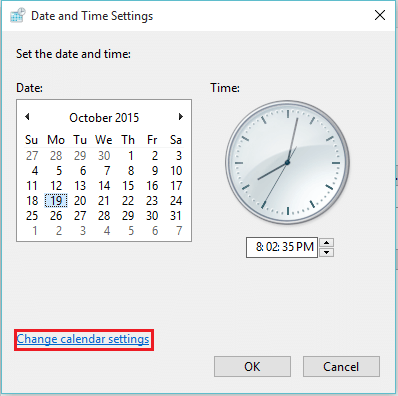
Trinn 6:
Under delen "Datoformater" klikker du på kommandofeltet "Kort dato:" og skriver inn "dddd / MM / dd / åååå" (uten dobbelt anførselstegn) manuelt. Merk: dddd = Ukedag, åååå = år, MM = Måned som viser ledende null (hvis noen), dd = Dato som viser ledende null (hvis noen).
Klikk på “OK” for å godta endringene som er gjort i innstillingene dine.
Merk: Kort dato er ansvarlig for å vise dato og klokkeslett på Windows-skjermen 24 * 7.

“Ukedagen” vises i tillegg til dato og klokkeslett. Det vil vises som figuren nedenfor:

Som du alle kan se, viser det formatet "ukedag / måned / dato / år".

